2편에서는 IIS와 FTP 설치에 관해 작성합니다.
1. 언제나 한결같이 맨 밑에 존재하는 서버 관리자를 연후 관리를 클릭한뒤 ‘ 역할 및 기능 추가’를 클릭합니다.
2. 다음을 클릭합니다.
3. ‘역할 기반 또는 기능 기반 설치’를 클릭합니다.
4. ‘서버 풀에서 서버 선택’을 클릭하고 다음을 클릭합니다.
5. ‘웹 서버(IIS)’를 클릭하고 다음을 클릭합니다.
6. 위와 같이 선택이 되어있는지 확인하고 기능 추가를 클릭합니다.
7. 여기선 선택할게 없습니다. 다음을 클릭합니다.
8. 내용을 확인한후 다음을 클릭합니다.
9. ‘FTP 서버’를 클릭합니다. 그걸 클릭하면 ‘FTP 서비스’도 같이 선택이 되는것을 확인하고 다음으로 넘어갑니다.
10. ‘웹 서버(IIS)’와 ‘FTP 서버’를 선택했는지 확인후 설치를 눌러줍니다.
11. IIS와 FTP의 설치가 완료되었습니다.
다음글에서 계속됩니다.
windows 2012에서 FTP를 사용하기 – 3편 FTP 세팅(완) http://idchowto.com/?p=14213
글 다시보기
windows 2012에서 FTP를 사용하기 – 1편 유저 생성 http://idchowto.com/?p=14150
[polldaddy rating=”7739789″]




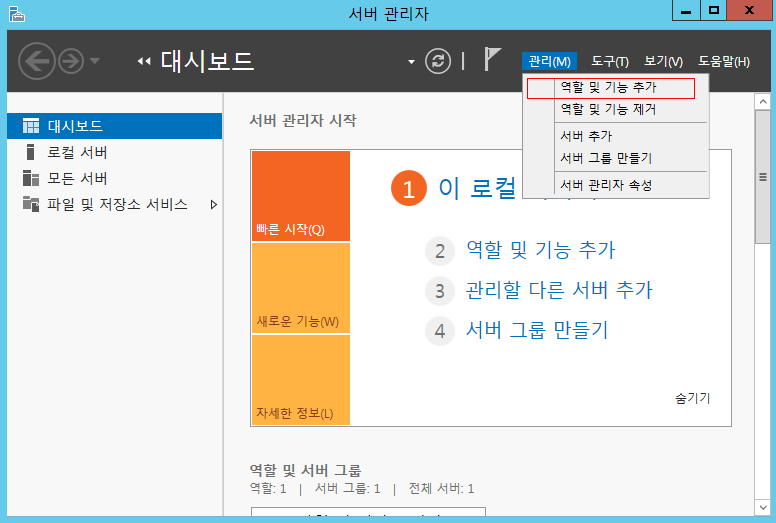
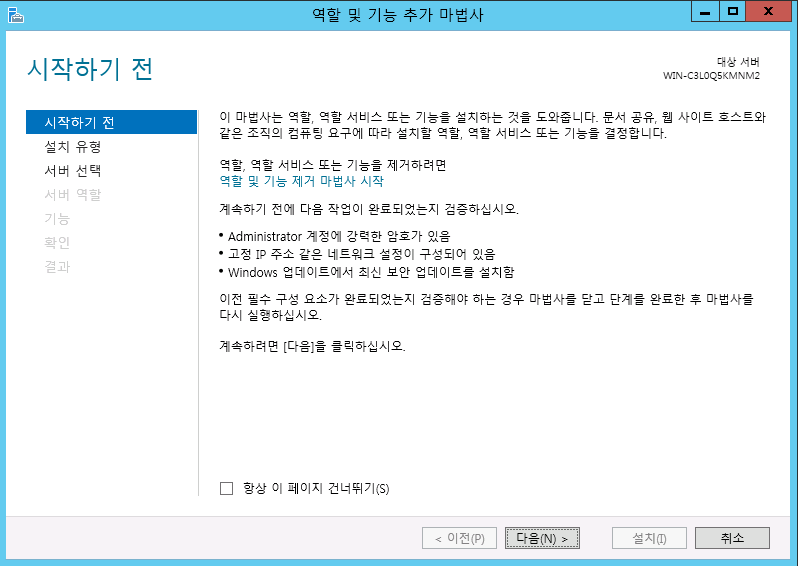
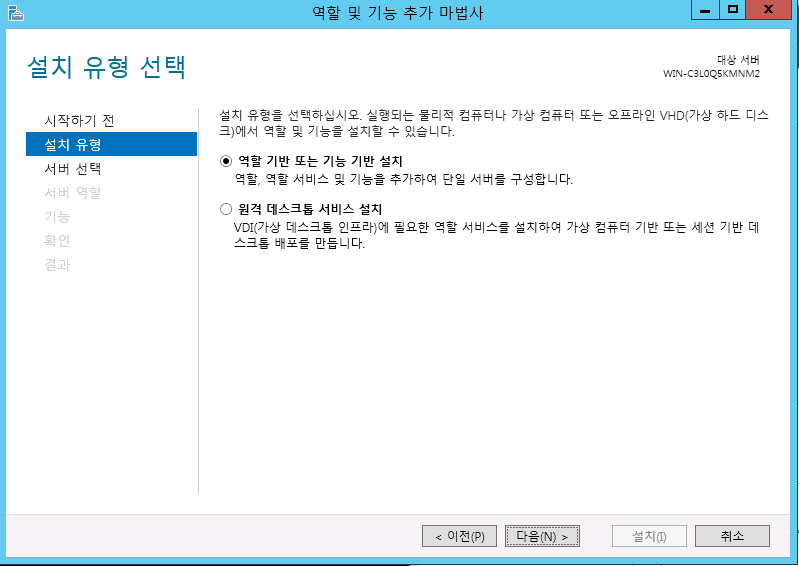
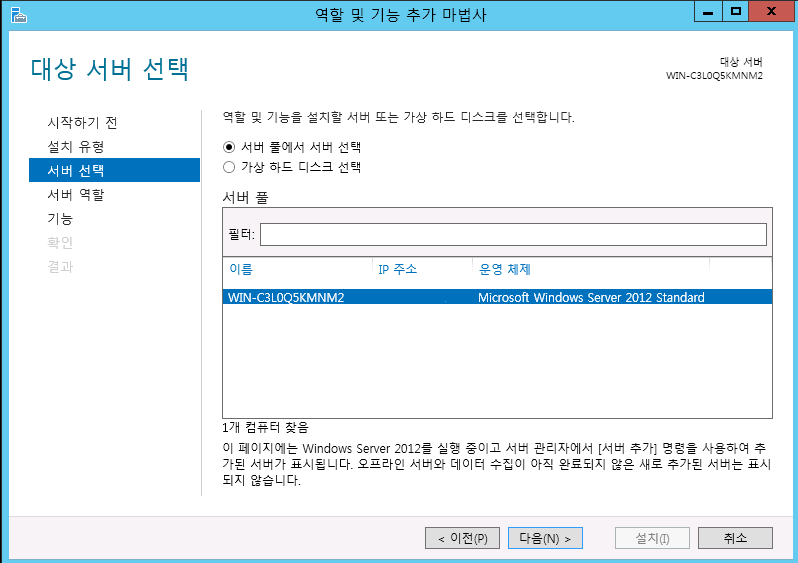
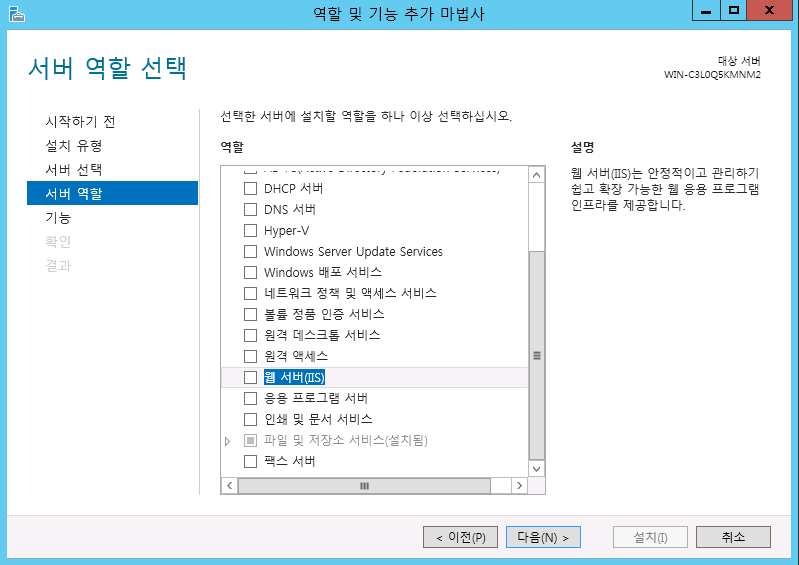

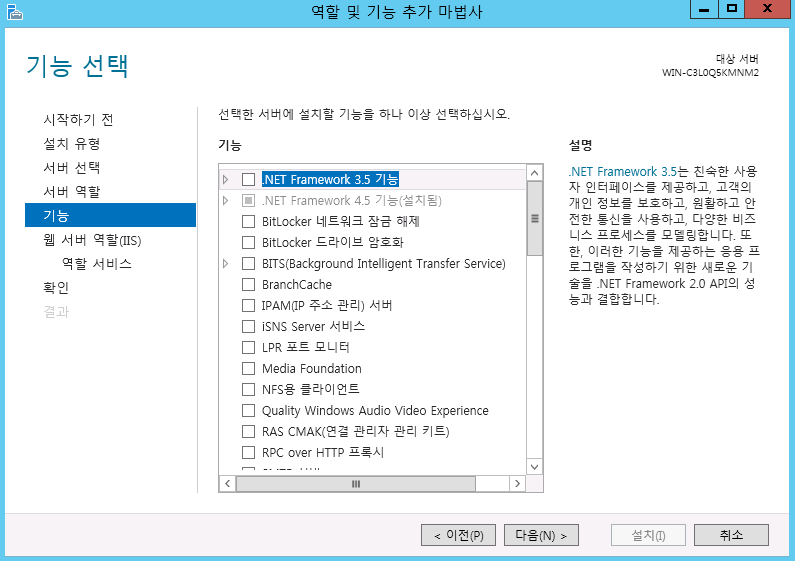
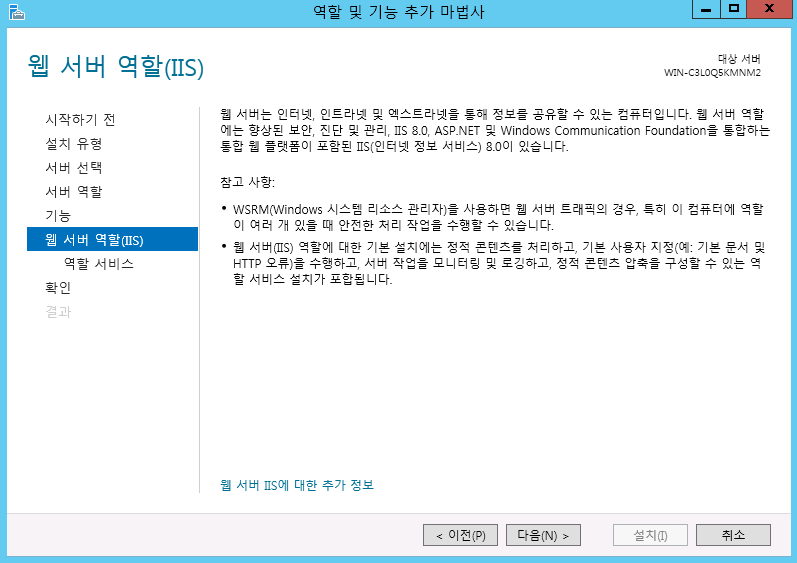
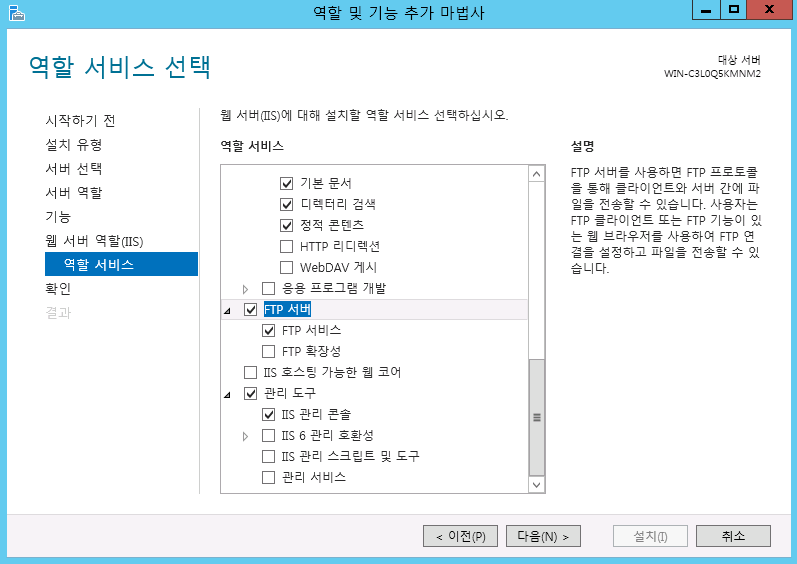


[…] windows 2012에서 FTP를 사용하기 – 2편 IIS와 FTP 설치http://idchowto.com/?p=14189 […]
[…] windows 2012에서 FTP를 사용하기 – 2편 IIS와 FTP 설치 http://idchowto.com/?p=14189 […]